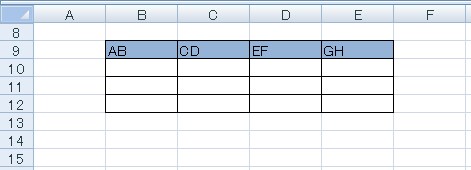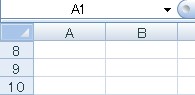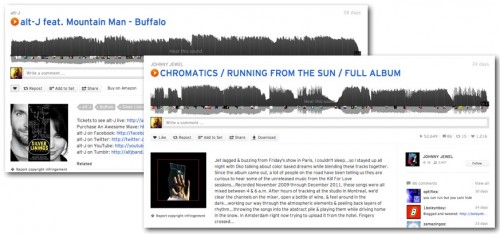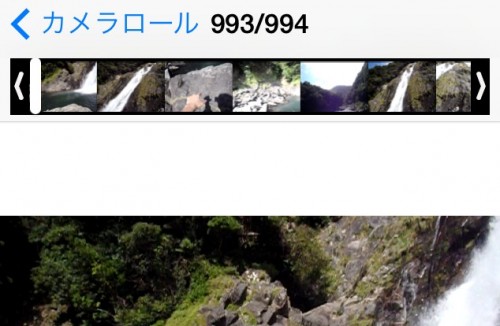Excelについて詳しく解説します
久しぶりにExcelの便利なティップスをご紹介します。
Excelでセルの一行目や一列目を非表示にした後、再表示しようとすると、右クリックメニューからの「再表示」が機能しないケースがあります。
通常であれば、再表示したいセルの一つ上のセルを選択して再表示を行えば問題ありませんが、一行目には上のセルが存在しないため、どう対処すべきか困ってしまうことがあります。
このような状況でも、数式バーを再表示させる方法が存在します。
一行目を非表示にするとどうなるか
実際に一行目を非表示にして、再表示を試みた際にどのような現象が起こるかを確認しました。
以下のようなシートを作成し、これの1~7行目を非表示にします。
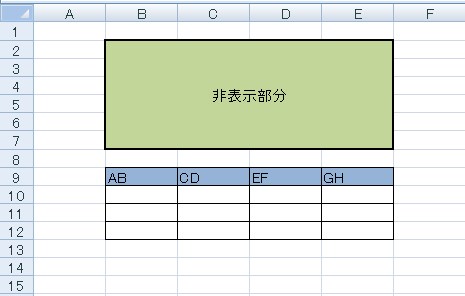
ここで、1~7行目を再表示したい場合、8行目を右クリックして「再表示」を選択してみると…

一行目の再表示方法
この状況を解決するためには、非表示になっていて選択できないセルを全選択し、メニュー画面から再表示を実行する必要があります。Excel 2007の場合の対応方法ですが、他のバージョンでも基本的には同様に対応可能です。
まず、すべてのセルを選択します。
これはショートカットキーの「Ctrl + A」を使用するか、下記の画像にある全選択ボタンからでも選択できます。

次に、「ホーム」リボン → セル → 書式から、
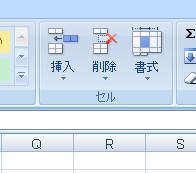
非表示/再表示 → 行の再表示を選択します。

これにより、非表示にしていた一行目も再表示されるようになります。
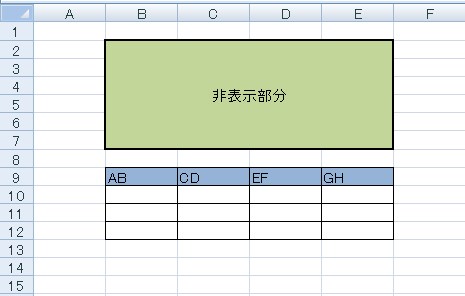
スポンサードリンク
動画
一行目だけを再表示したい場合
ただし、この方法では他の非表示セルも再表示されてしまうため、どうしても一行目だけを再表示したい場合には、以下の方法が有効です。
セル画面上部には、現在選択しているセル番号を表示するエリアがあります。ここをクリックして、選択したいセル番号を入力することができます。例えば「A1」と入力してEnterキーを押すと、一行目のセルが選択されます。
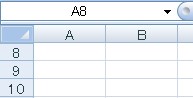
その後、先ほどの再表示方法を実行すれば、一行目のみが再表示されるようになります。